Androidのクイック設定パネルとは?
クイック設定パネルは、スマートフォンの画面上部からスワイプして表示されるショートカット集です。Wi-FiやBluetooth、ライトなどの機能を素早く切り替えるための「タイル」が並んでいます。
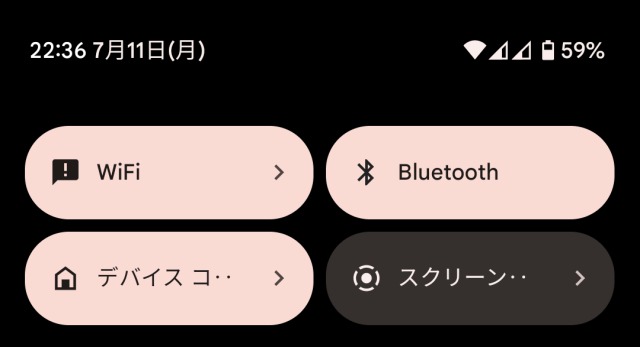
NFCはAndroid10まで登録できたのですが、Android11からは登録が出来なくなり、設定画面からON/OFFを行わないといけない面倒な仕様になったのです。
今回紹介したものを設定すると、以前のようにNFCのON/OFFをクイック設定パネルに登録することが出来ます。
Macrodroidで自動化する方法がオススメです
スマホアプリの自動化はMacrodroidを使用します。
特定条件が揃った場合にスマホを自動化してくれるマクロ(プログラム)を作成することが出来ます。
難しいコードを入力する必要性はなく、してほしい動作をクリックだけで設定するだけで良いので簡単です。
プランは有料と無料がありますが、慣れるまでは無料で十分に使用することが出来ます。
こちらよりダウンロードすることが出来ます。
アプリのより詳しい説明はコチラです。
こんにちは、かものはしです。かものはしスマホを自動化したいけどプログラムが書けない人にオススメですこのページは、MacroDroidのすべてを体系的にまとめた“総合ガイド”です。初心者〜中級者が迷いやすい[…]
ADBコマンドを使ってNFCを直接ON/OFFする方法
ADBコマンドの環境構築
今から説明する方法は、root化と違ってabdコマンド設定はいつでも戻すことが出来るので、2年縛りといったキャリアスマホでも設定しても大丈夫です。
簡単な流れを話すと下記のようになります
- パソコンにadb環境を作る
- パソコンとスマホを接続する
- パソコンからスマホにインストールする
- adbコマンドで権限付与
下記の記事でadb環境構築する方法を説明しています。
かものはしパソコンを使った方法を解説します。難しく見えますが、手順通りに進めれば大丈夫です。2024年10月以降、Macrodroidヘルパーファイルは ADBコマンドなしでもインストール可能 になりました。ただ[…]
マクロの設定方法
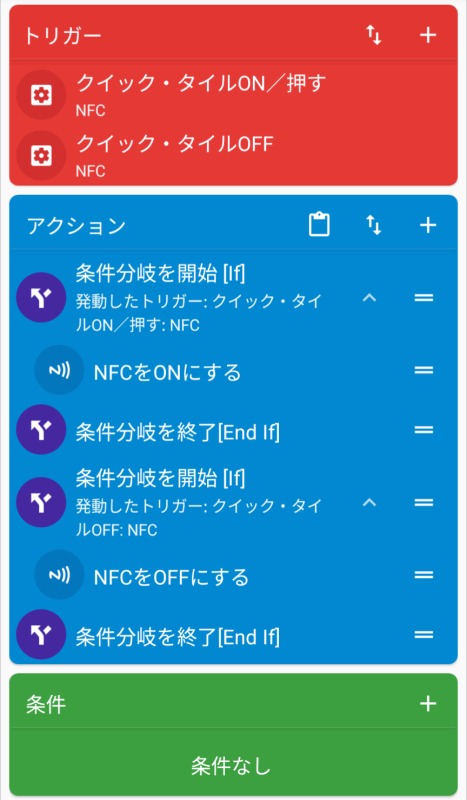
クイック設定パネルの登録
- Macrodroidホーム画面
- クイック・タイル
編集画面で以下のように設定します
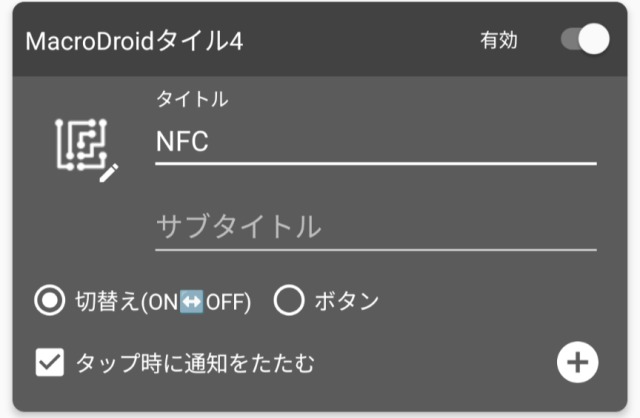
- タイル番号:Macrodroidタイル〇(覚えといてください)
- 画像:編集可能(下記で説明)
- タイトル:NFC
- サブタイトル:なし
- 「切り替え(ON↔OFF)」を推奨
- 「タップ時に通知をたたむ」なしを推奨
画像はMacrodroid固有のアイコン、Android標準の通知・マテリアルデザインより選択することが出来ます。
クイック設定パネルの設置
ステータスバーを引き下げ、鉛筆マークをクリックすると編集することが出来ます。
設置編集時、 Macrodroidでタイル作成時に指定したタイトルでは表示されず、「Macrodroid〇」で表示されます。
上手く行くと、NFCが追加されているはずです。
こんにちは、かものはしです。かものはし好きにタイルを設置したいけどホーム画面はゴチャゴチャしたくないこんな悩みを解決できる記事を用意しました。Androidスマホにあるクイック設定パネルは使い勝手の良い設[…]
トリガー
1つ目のトリガー
- Macrodroid固有
- クイック・タイル
- NFC
- 切替えでON時/ボタン押下時
2つ目のトリガー
- Macrodroid固有
- クイック・タイル
- NFC
- 切替えボタンでOFF時
アクション
1つ目のアクション
- 接続
- NFCをON/OFF
- NFCをONにする
2つ目のアクション(条件分岐)
- 条件分岐/繰り返し
- 条件分岐(if)
- 「+」をクリック
Macrodroid固有 - 発動したトリガー
オプションを選択- 発動したトリガー
- クリック・タイルON/押す
- 「+」をクリック
3つ目のアクション
- 接続
- NFCをON/OFF
- NFCをOFFにする
2つ目のアクション(条件分岐)
- 条件分岐/繰り返し
- 条件分岐(if)
- 「+」をクリック
Macrodroid固有 - 発動したトリガー
オプションを選択- 発動したトリガー
- クリック・タイルOFF/押す
- 「+」をクリック
条件分岐が出来たら、次のアクションを作成して、「条件分岐の開始(if)」と「条件分岐の終了(if)」の間に入れます。
アクションの「↑↓」マークを押すと入れ替えが出来ます。
こんにちは、かものはしです。かものはし条件分岐を使えるようになるとマクロ活用の場が増えますよ!Macrodroidに条件分岐というアクションを設定することが出来ます。簡単に言うと「◯◯◯だったらコレで違っ[…]
条件
今回設定の必要はありません。
ADB不要でNFC設定画面を開く方法
クイック設定パネルの登録と設置が必要です。
ここでは2種類の方法を説明しますが、NFCの設定項目を出すという意味では同じことです。
マクロの設定方法(アプリのアクティビティを用いる)
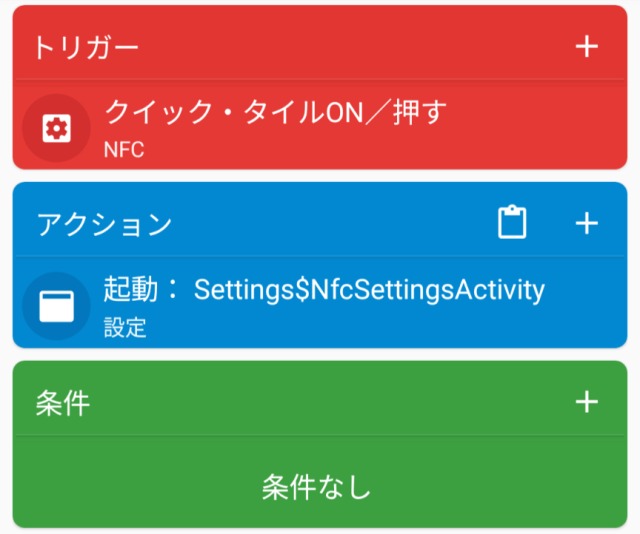
トリガー
- Macrodroid固有
- クイック・タイル
- NFC
- 切替えでON時/ボタン押下時
アクション
- アプリ
- アプリのアクティビティを起動
- 設定
- Setting$NfcSettingsActivity
条件
条件
今回設定の必要はありません。
マクロの設定方法(インテント送信を用いる)
トリガー
- Macrodroid固有
- クイック・タイル
- NFC
- 切替えでON時/ボタン押下時
アクション
- 機器の操作や動作
- インテント送信
下記を入力します
- ターゲット:Activity
- パッケージ:android.settings.NFC_SETTINGS
- クラス:なし
- データ:なし
- MIMEタイプ:なし
- フラグ:なし
- エクストラ○:なし
条件
今回設定の必要はありません。
どちらの方法を選ぶべきか?
ADBを使用する方法
ADB使用は、PCでADB環境を整えることで、Macrodroidに特別な権限を付与し、NFCを完全に自動切替できる方法です。
タイルの見た目も自由にカスタマイズでき、ワンタップでON/OFFが可能です。
ただし、初期設定にPCが必要で、やや手間がかかります。
ADBを使わない方法
スマホだけで設定できる手軽な方法です。
クイック設定パネルからNFCの設定画面を開くことはできますが、切り替えは手動になります。
見た目の自由度もやや制限されます。
| 比較項目 | ADBを使用する | ADBを使用しない |
|---|---|---|
| NFC自動切替 | 可能 | 不可(手動) |
| ワンタップ操作 | 可能 | 設定画面を開くだけ |
| 初期設定の難易度 | やや高い(PC必要) | 低い(スマホのみ) |
| UIカスタマイズ性 | 高い(通知・タイル) | 中程度(設定画面起動) |
まとめ
Android11以降、NFCのクイック設定タイルが非表示となりました。
毎回設定画面を開く必要がある不便な仕様になりましたが、Macrodroidを活用することで、再びクイック設定パネルからNFCのON/OFF操作が可能になります。
設定方法には「ADBを使って完全自動化する方法」と「スマホだけで手軽に設定画面を開く方法」の2種類があり、目的や環境に応じて選択できます。
- 方法①(ADB使用):NFCを完全自動化。PCが必要だが、自由度が高い。
- 方法②(非ADB):スマホだけで設定可能。手軽だが、切り替えは手動。
NFCを頻繁に使う方や、スマホ操作をもっと快適にしたい方には、Macrodroidの活用が非常におすすめです。
この記事を参考に、自分に合った方法でNFCタイルを復活させてみてください。











